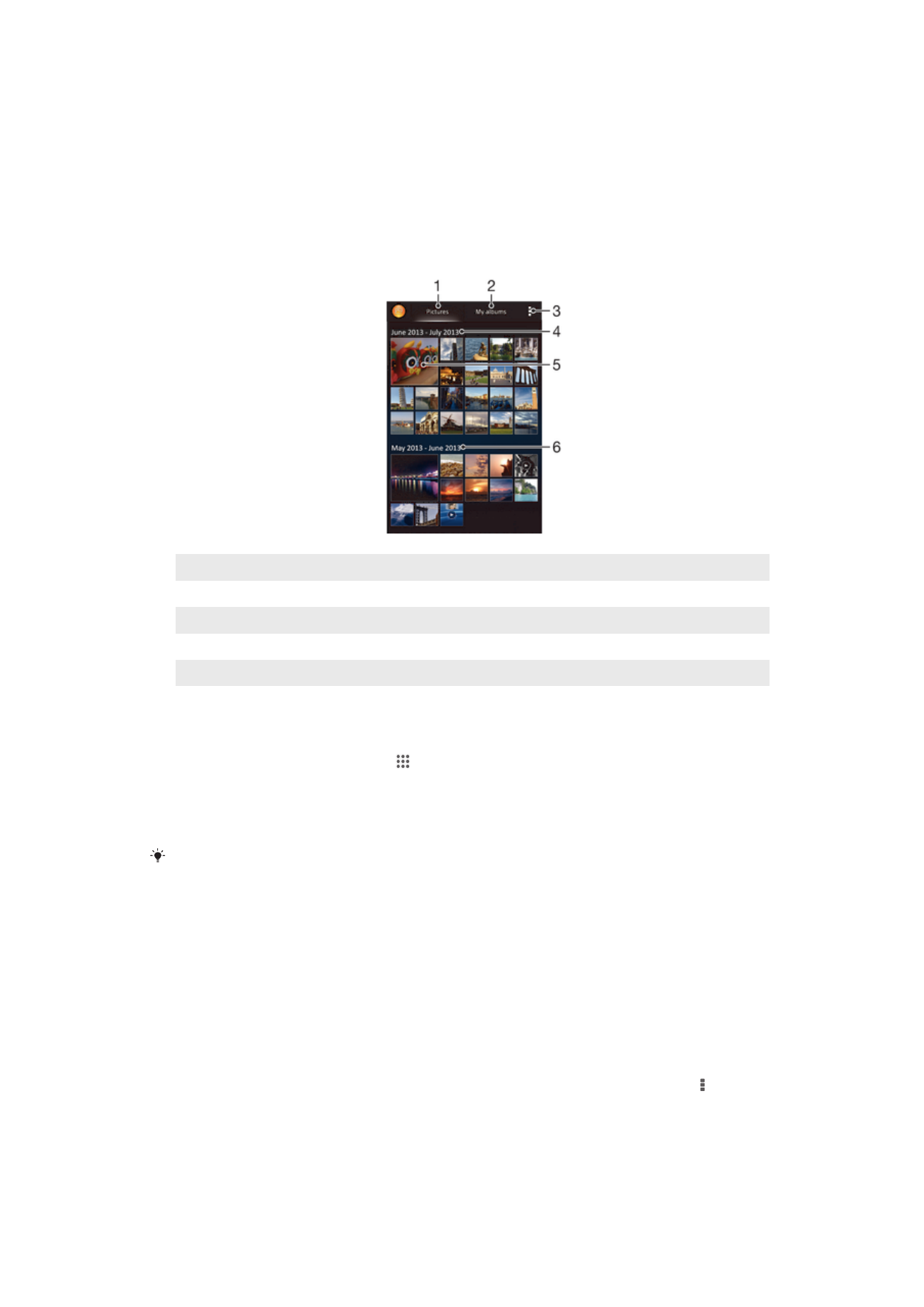
Fotoattēlu un video skatīšana
Izmantojiet lietotnes Albums cilni Attēli, lai skatītu fotoattēlus un atskaņotu video, kas
uzņemti ar kameru, vai lai skatītu līdzīgu saturu, kas saglabāts ierīcē. Visi fotoattēli un
video tiek parādīti hronoloģiski sakārtotā režģī.
1
Skatīt fotoattēlus un video cilnē Attēli
2
Skatīt fotoattēlus un video cilnē Mani albumi
3
Skatīt izvēlnes iespējas
4
Grupā esošo objektu datums
5
Piesist fotoattēlam vai videoklipam, lai to skatītu
6
Ritināt uz augšu vai uz leju, lai skatītu saturu
Fotoattēlu un videoklipu skatīšana
1
Ekrānā Sākuma ekrāns piesitiet .
2
Atrodiet un piesitiet Albums.
3
Piesitiet fotoattēlam vai videoklipam, lai to skatītu.
4
Švīkājiet pa kreisi, lai skatītu nākamo fotoattēlu vai videoklipu. Lai skatītu
iepriekšējo fotoattēlu vai videoklipu, švīkājiet pa labi.
Ja, pagriežot ierīci uz sāniem, ekrāna orientācija automātiski nemainās, atzīmējiet izvēles
rūtiņu Autom. pagriezt ekrānu sadaļā Iestatījumi > Displejs.
Sīktēlu lieluma mainīšana
•
Kad albumā skatāt fotoattēlu un video sīktēlus, izpletiet divus pirkstus, lai tuvinātu
sīktēlus, vai virziet tuvāk divus pirkstus, lai tālinātu sīktēlus.
Fotoattēla tuvināšana
•
Kad skatāt fotoattēlu, izpletiet divus pirkstus, lai to tuvinātu, vai savelciet divus pirkstu, lai
to tālinātu.
Fotoattēlu slaidrādes skatīšana
1
Lai sāktu atskaņot visus fotoattēlus albumā, fotoattēla skatīšanas laikā piesitiet >
Slaidrāde.
2
Lai pārtrauktu slaidrādi, piesitiet fotoattēlam.
78
Šī ir šīs publikācijas interneta versija. © Drukājiet tikai personiskai lietošanai.
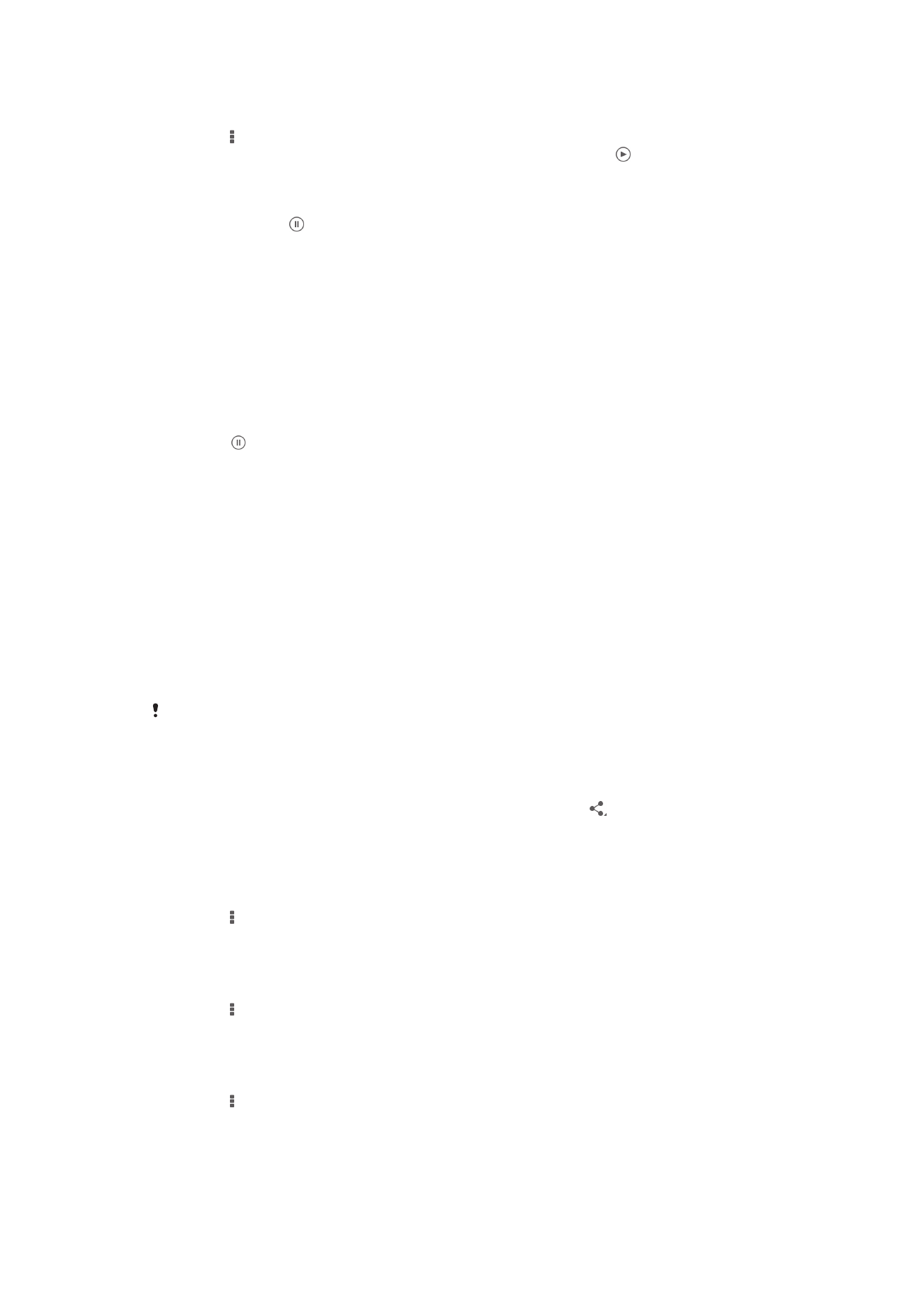
Fotoattēlu slaidrādes skatīšana ar muzikālo pavadījumu
1
Fotoattēla skatīšanas laikā piesitiet ekrānam, lai tiktu parādītas rīkjoslas, pēc tam
piesitiet > SensMe™ slideshow.
2
Atlasiet slaidrādei lietojamo mūziku un motīvu un pēc tam piesitiet . Lietotnē
Albums tiek analizēti fotoattēli un izmantoti SensMe™ mūzikas dati, lai atskaņotu
slaidrādi.
3
Lai apturētu atskaņošanu, piesitiet ekrānam, lai tiktu parādīti vadības elementi, un
pēc tam piesitiet .
Videoklipa atskaņošana
1
Lietotnē Albums atveriet cilni Attēli vai cilni Mani albumi.
2
Izmantojot režģa skatījumu vai saraksta skatījumu, atrodiet video, ko vēlaties
atvērt.
3
Piesitiet videoklipam, lai to atskaņotu.
4
Ja nav redzamas atskaņošanas vadīklas, piesitiet ekrānam, lai tās tiktu parādītas.
Lai slēptu vadīklas, vēlreiz piesitiet ekrānam.
Videoklipa apturēšana
1
Videoklipa atskaņošanas laikā piesitiet ekrānam, lai parādītu vadīklas.
2
Piesitiet .
Videoklipa pārtīšana uz priekšu vai attīšana
1
Videoklipa atskaņošanas laikā piesitiet ekrānam, lai parādītu vadīklas.
2
Velciet norises joslas marķieri pa kreisi, lai attītu, vai pa labi, lai pārtītu uz priekšu.
Videoklipa skaļuma pielāgošana
•
Nospiediet skaļuma taustiņu.